ホームページ >コンピューターのチュートリアル >ブラウザ >Google Chromeでスピードモードを設定する方法
Google Chromeでスピードモードを設定する方法
- WBOYWBOYWBOYWBOYWBOYWBOYWBOYWBOYWBOYWBOYWBOYWBOYWB転載
- 2024-03-08 13:58:041175ブラウズ
php editor Strawberry では、Google Chrome のスピード モードを設定する方法を説明します。エクストリーム スピード モードでは、ブラウザの実行速度が向上し、Web ページの読み込みが速くなり、ユーザー エクスペリエンスが向上します。ウルトラ スピード モードを設定するにはいくつかの簡単な手順を実行するだけで、ウェブの閲覧時に超高速の速度を体験できるようになります。
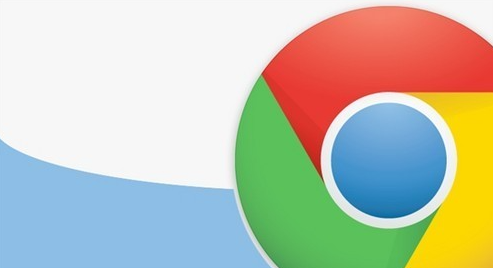
Google Chrome スピード モードをオンにする方法の概要
まず、コンピューターのデスクトップで Google Chrome アイコンを見つけて右クリックする必要があります。アイコンを選択し、「開く」を選択してソフトウェアを起動します(画像を参照)。
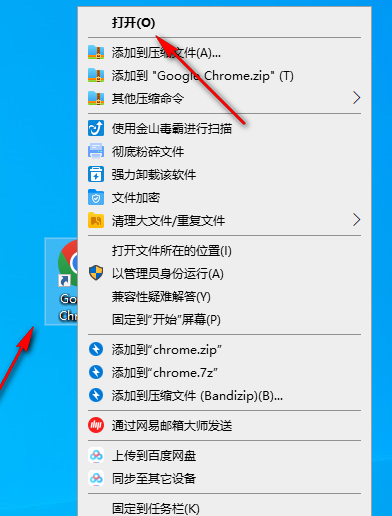
2. メイン ページに入った後、設定ページに入りたい場合は、右上に縦に表示されている 3 つの点のアイコンにマウスを置く必要があります。 (図のように) コーナーをクリックします。
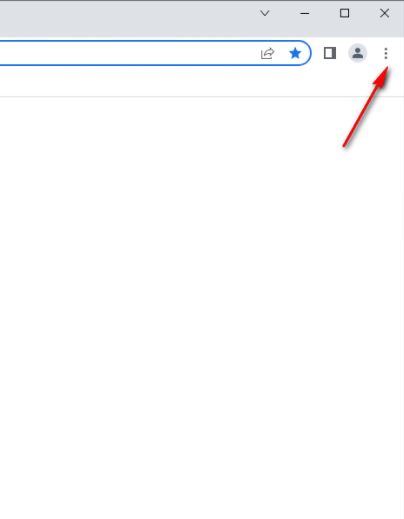
3. このとき、ページの下部にドロップダウン オプション ウィンドウが表示されます。このウィンドウの [設定] オプションをクリックする必要があります。 (写真に示すように)。
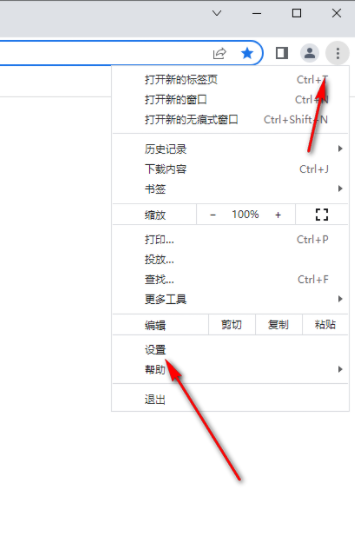
4. ページに入ったら、ページの左側にある [詳細] オプションの下にある [システム] オプションをクリックして、右側のページの設定を開きます (示されているように)。
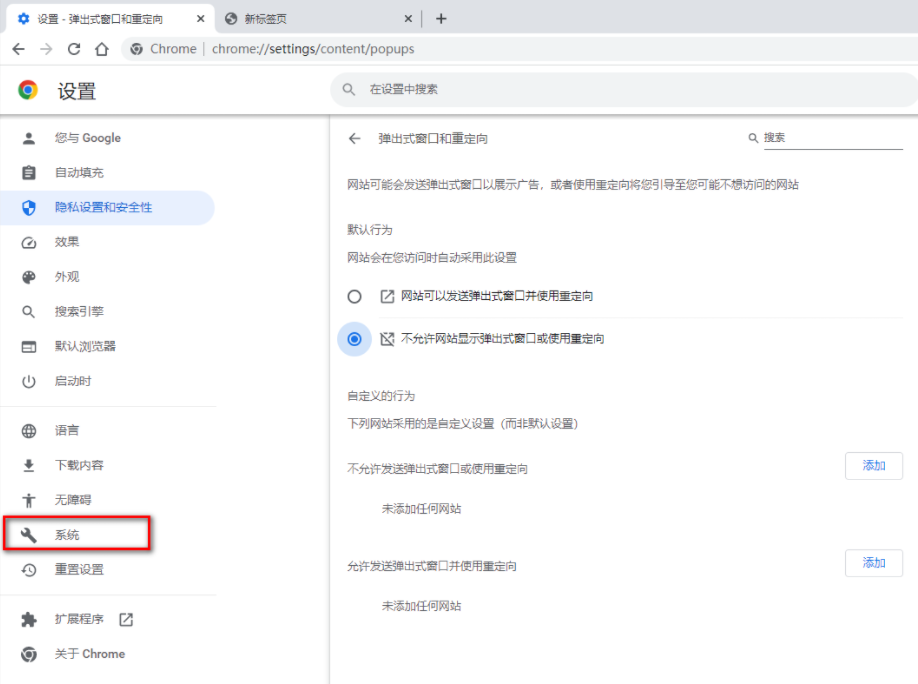
5. 右側の設定ページで、[ハードウェア アクセラレーション モードを使用する] オプションをクリックしてオンにします。その後、ダウンロードして Web を閲覧すると、ページが表示されます。ディスプレイはより高精細で滑らかになります(写真に示すように)。
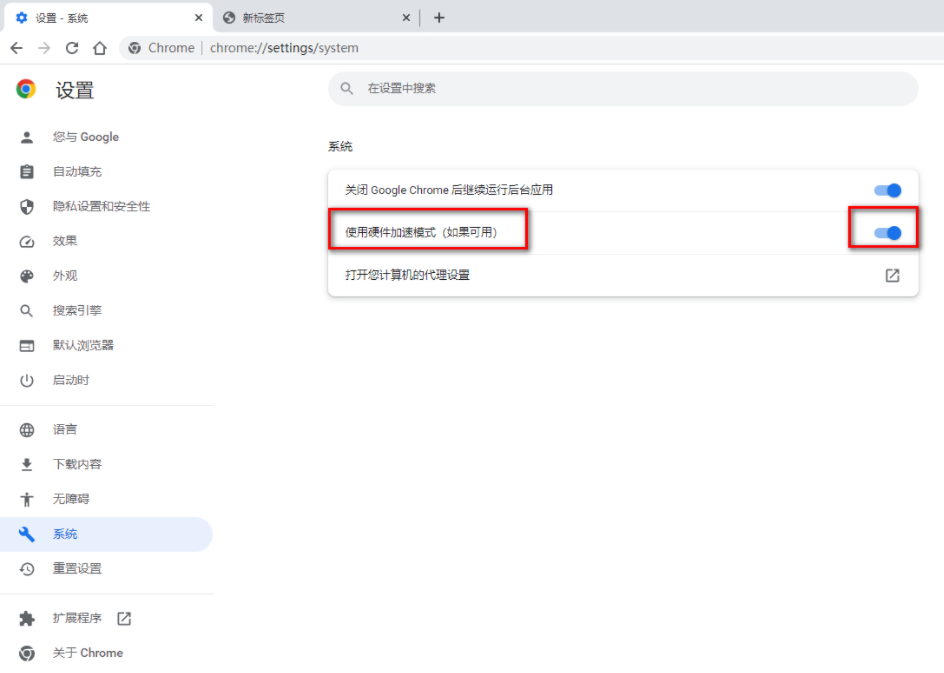
以上がGoogle Chromeでスピードモードを設定する方法の詳細内容です。詳細については、PHP 中国語 Web サイトの他の関連記事を参照してください。

